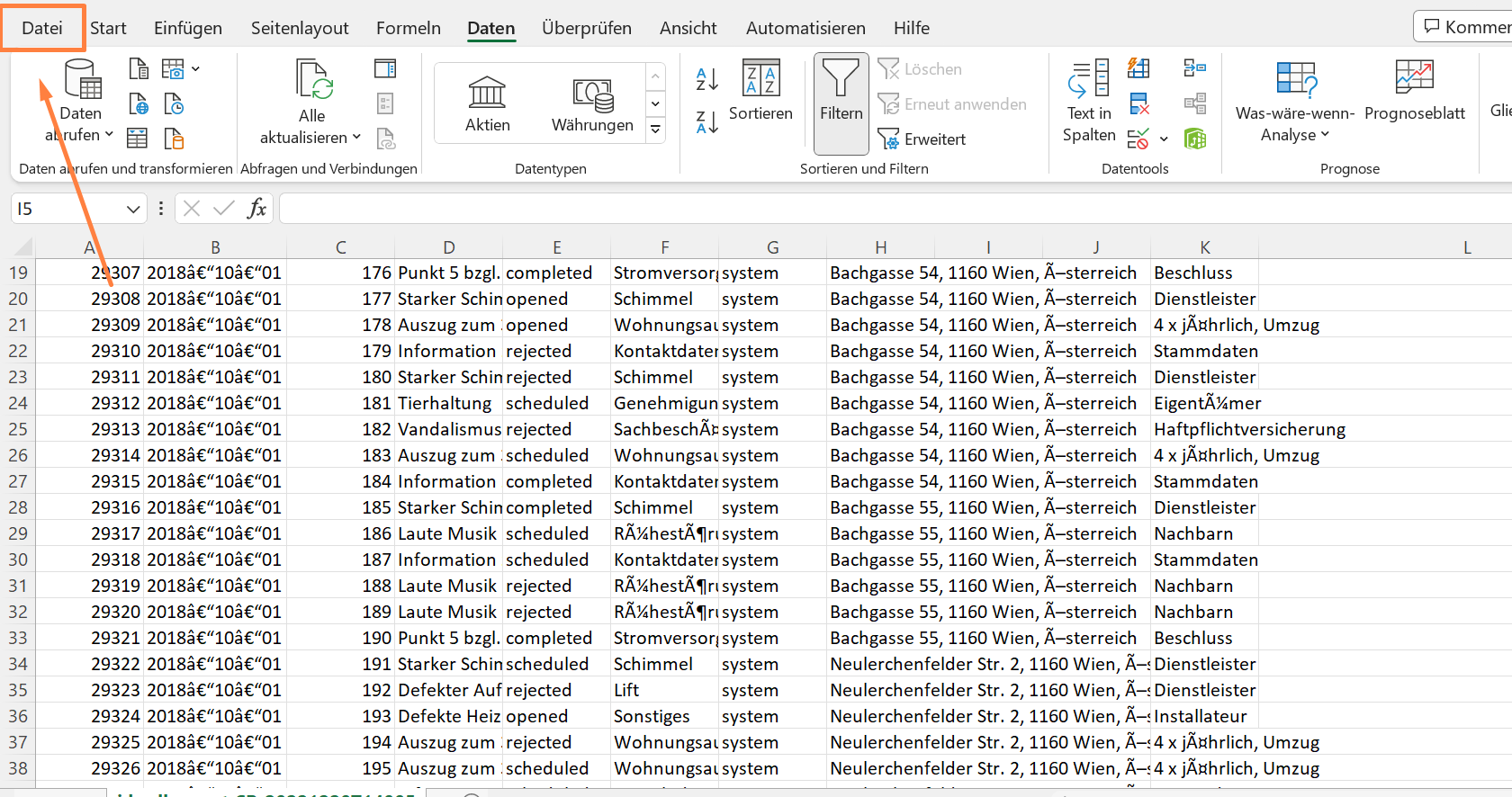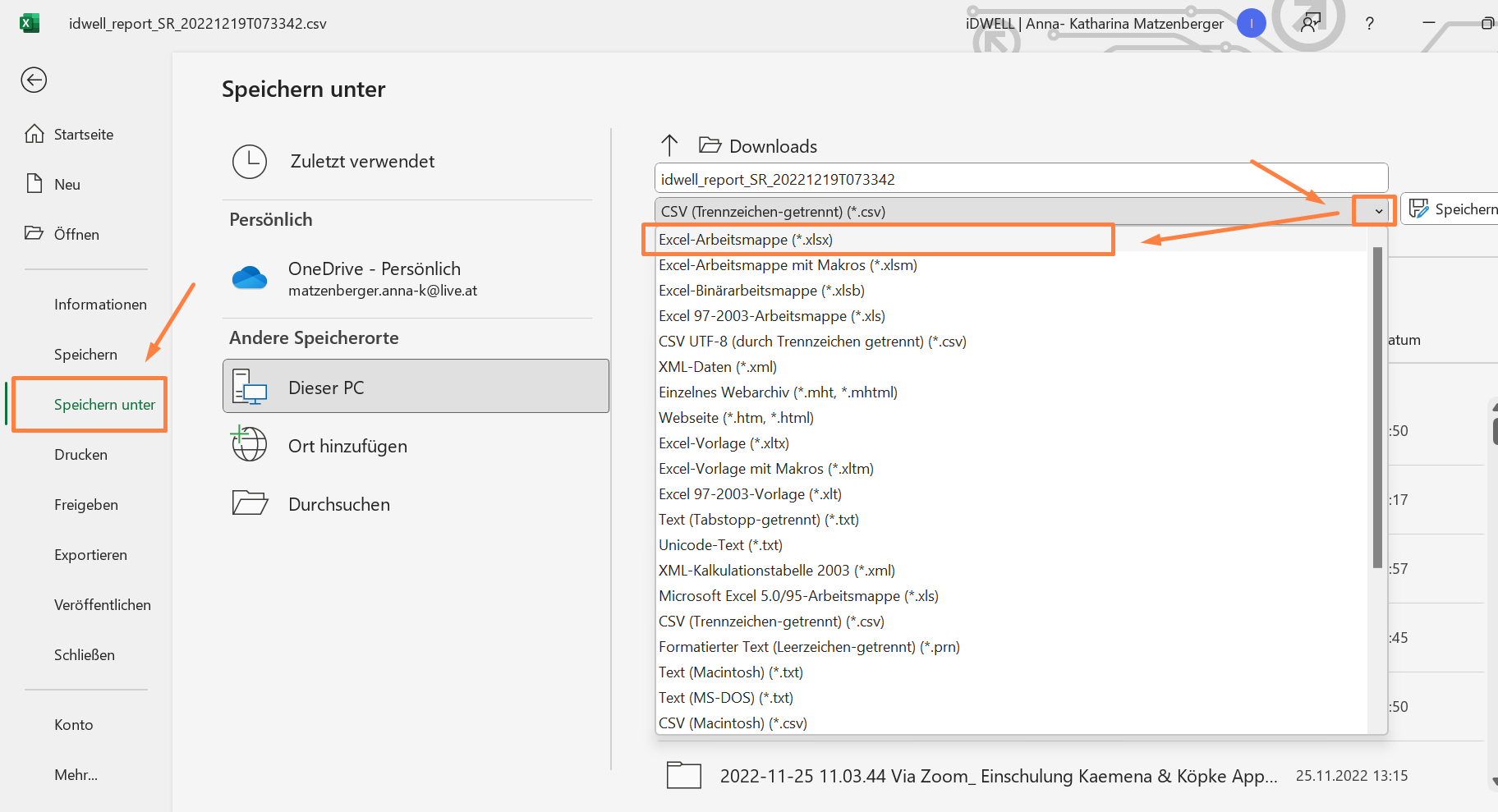Bitte wählen Sie in der linken grauen Leiste das Menü “Kunden” aus.
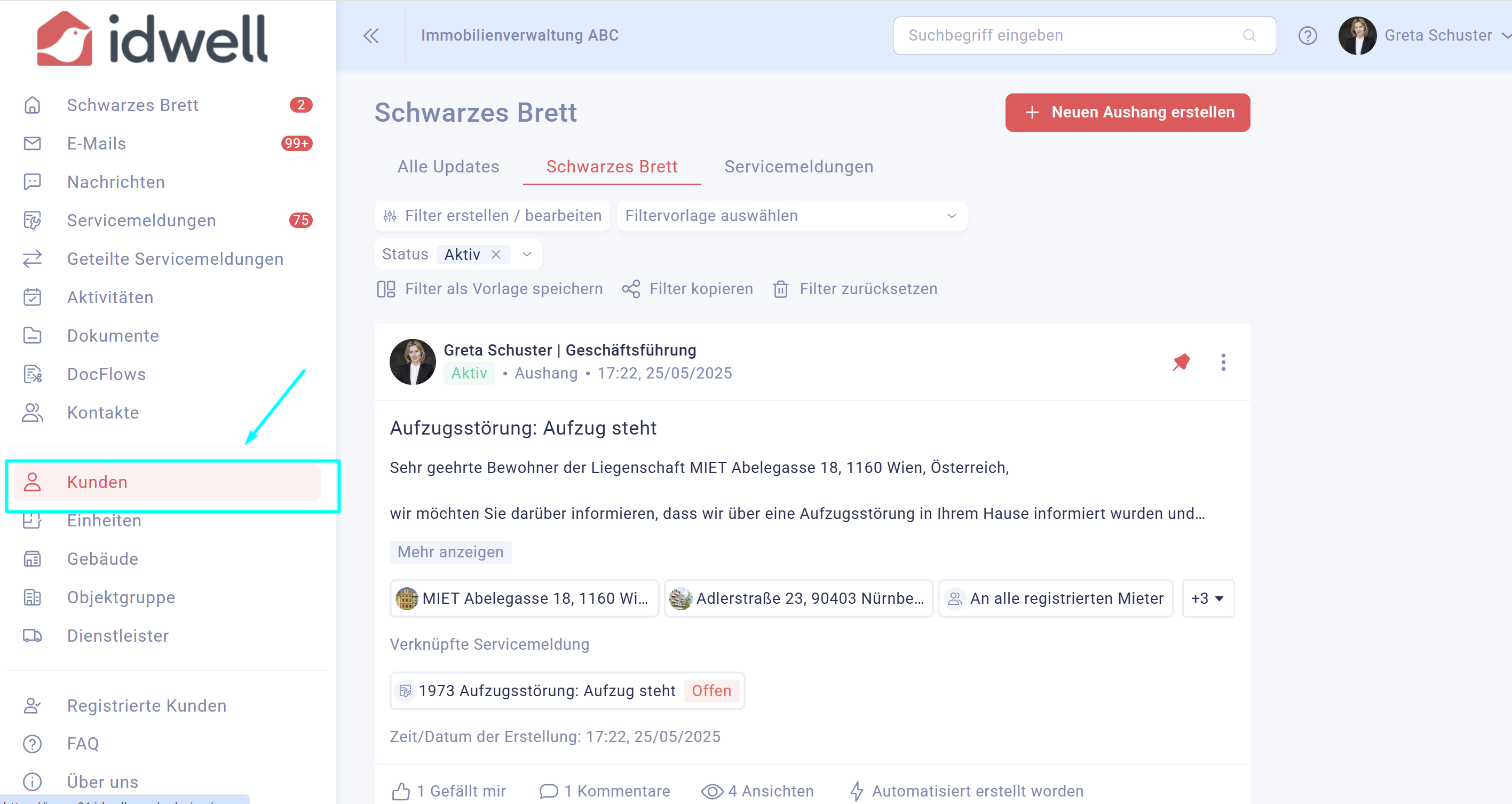
Wählen Sie links oben "Filter erstellen / bearbeiten" aus und suchen Sie beispielsweise über "Gebäude" nach einer konkreten Liegenschaft oder über "Objektgruppe" nach einem bestimmten Portfolio, das Sie exportieren möchten.
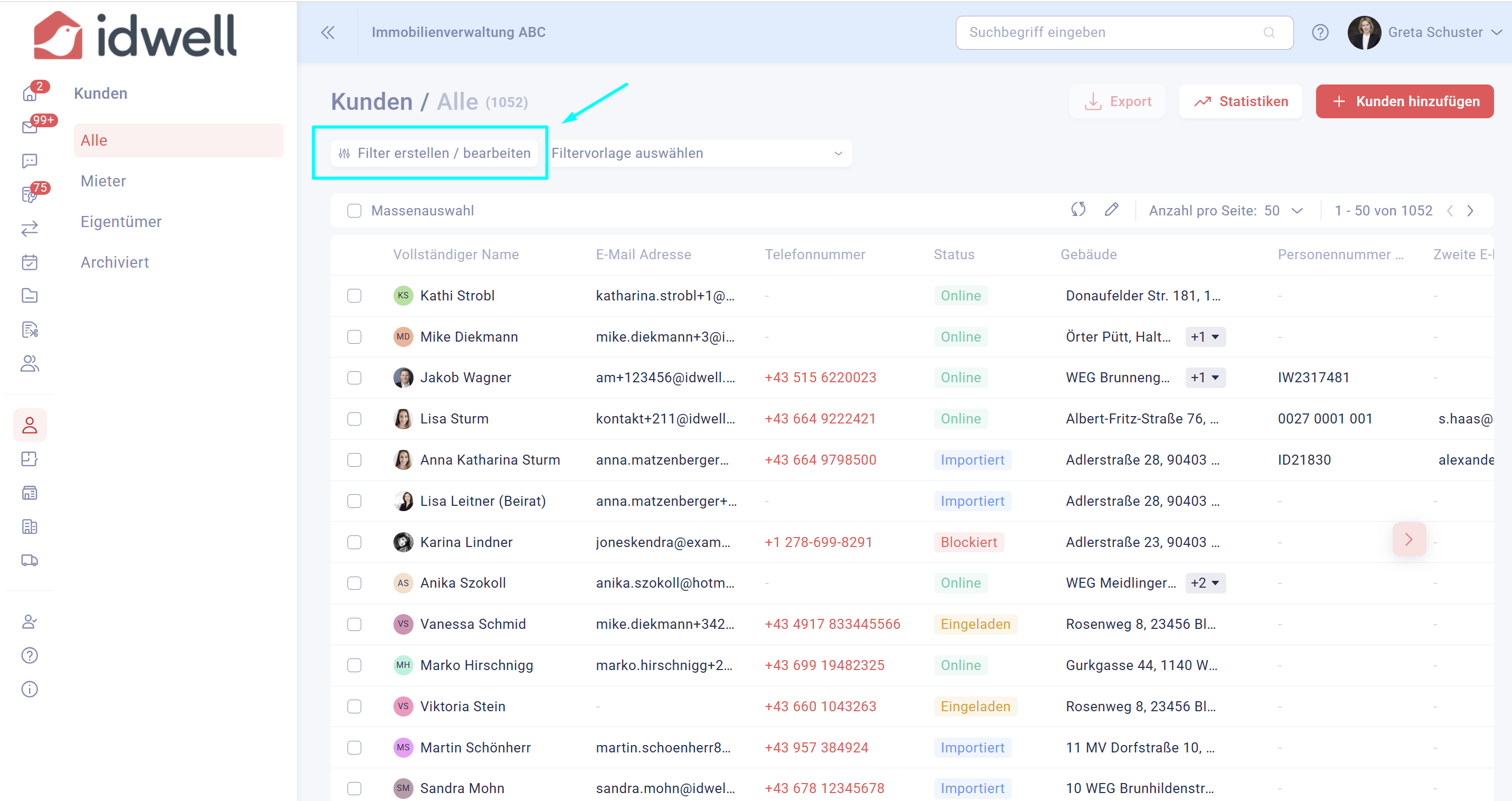
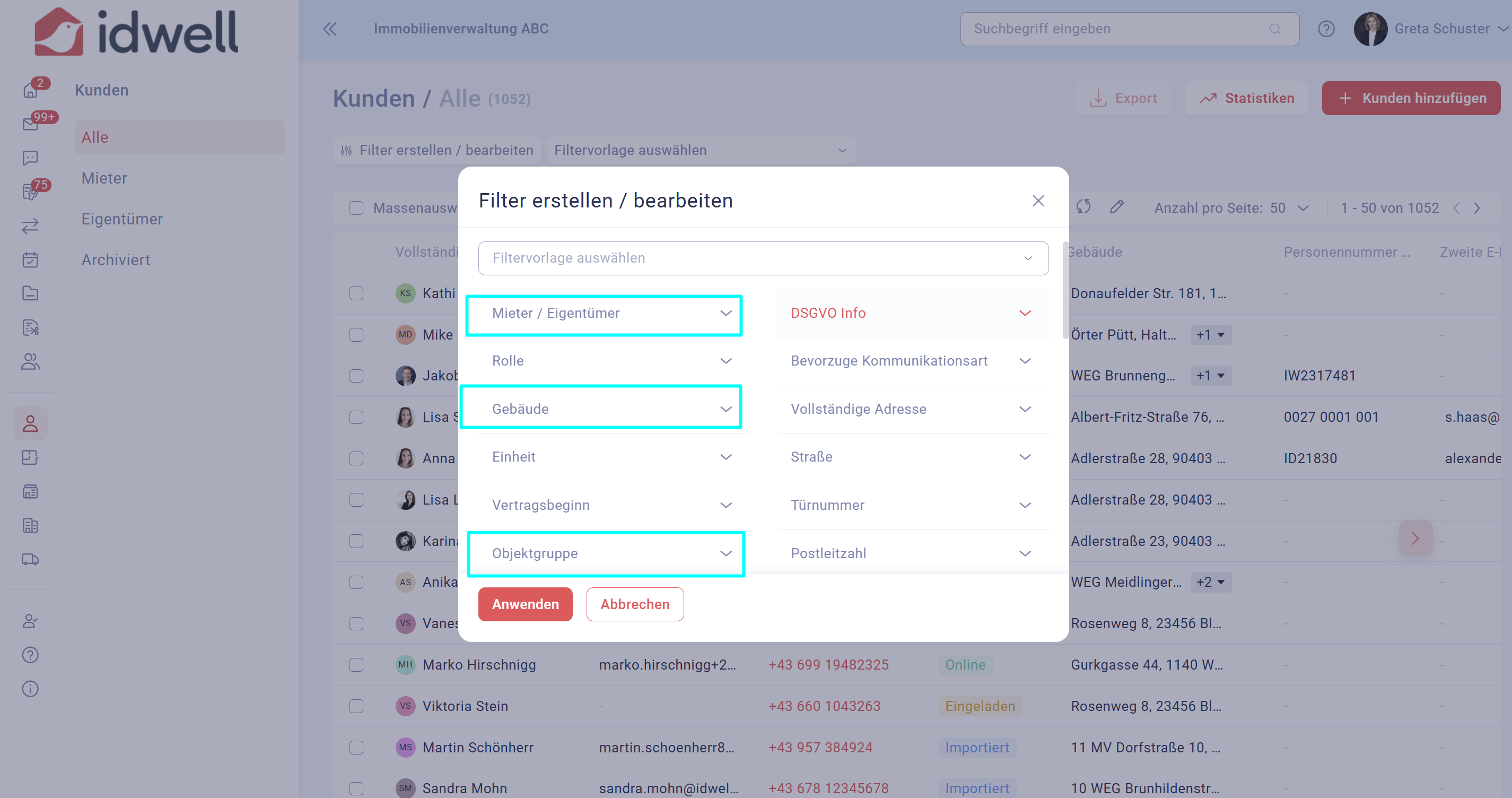
Für unser Beispiel wählen wir die Liegenschaft "Adlerstraße 28" aus und klicken auf "anwenden".
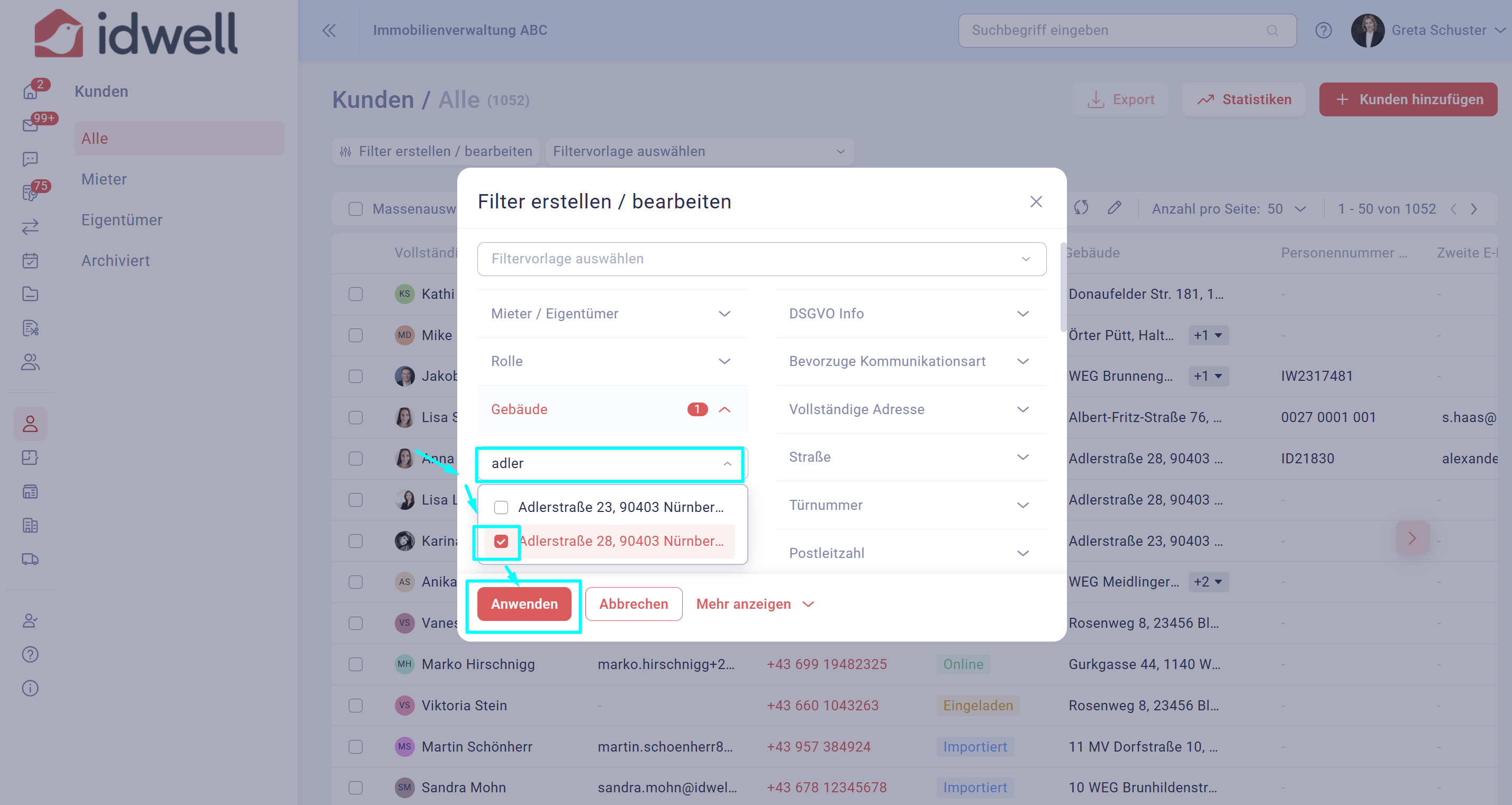
Nun sehen Sie alle gefilterten Kundendaten (in unserem Beispiel alle Kunden aus dem Objekt Adlerstraße 28).
Setzen Sie ein Häkchen bei "Massenauswahl", sodass alle Ergebnisse der 1. Seite selektiert werden. Bitte beachten Sie, dass unten ein Hinweisfeld erscheint, wenn es mehrere Seiten gibt. Klicken Sie dazu nochmals auf "Alle auswählen", wenn Sie alle Ergebnisse exportieren möchten. Der Export richtet sich danach, welche Datensätze Sie selektiert haben - gegebenenfalls können Sie einzelne Datensätze auch deselektieren, wenn Sie das möchten.
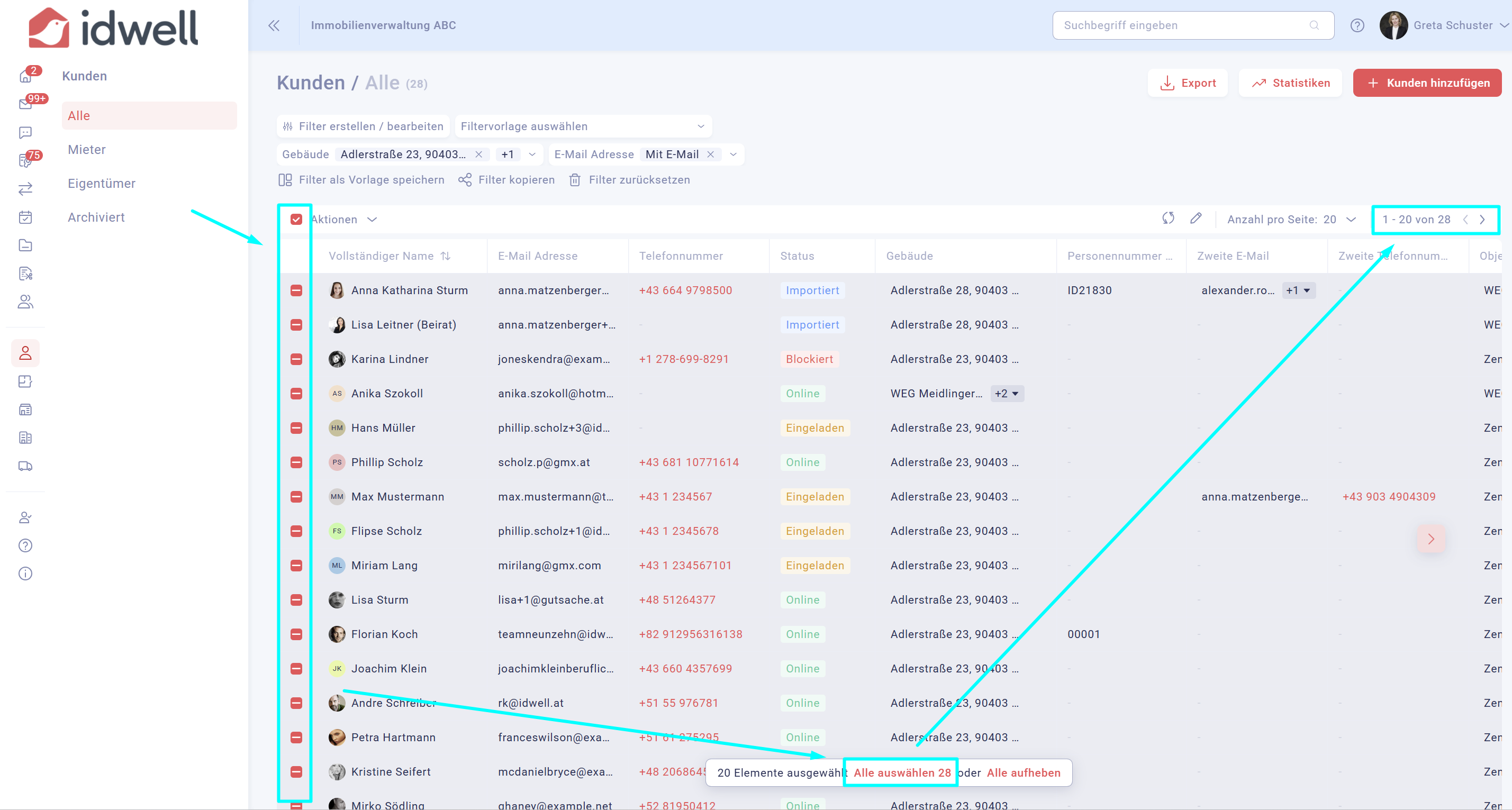
Klicken Sie rechts oben auf den Button "Export". Es öffnet sich danach sofort ein Fenster mit allen Parametern der Kundendatensätze. Diese werden jeweils dann als eigene Spalte exportiert. Auch hier können Sie die Parameter je nach Bedarf deselektieren.
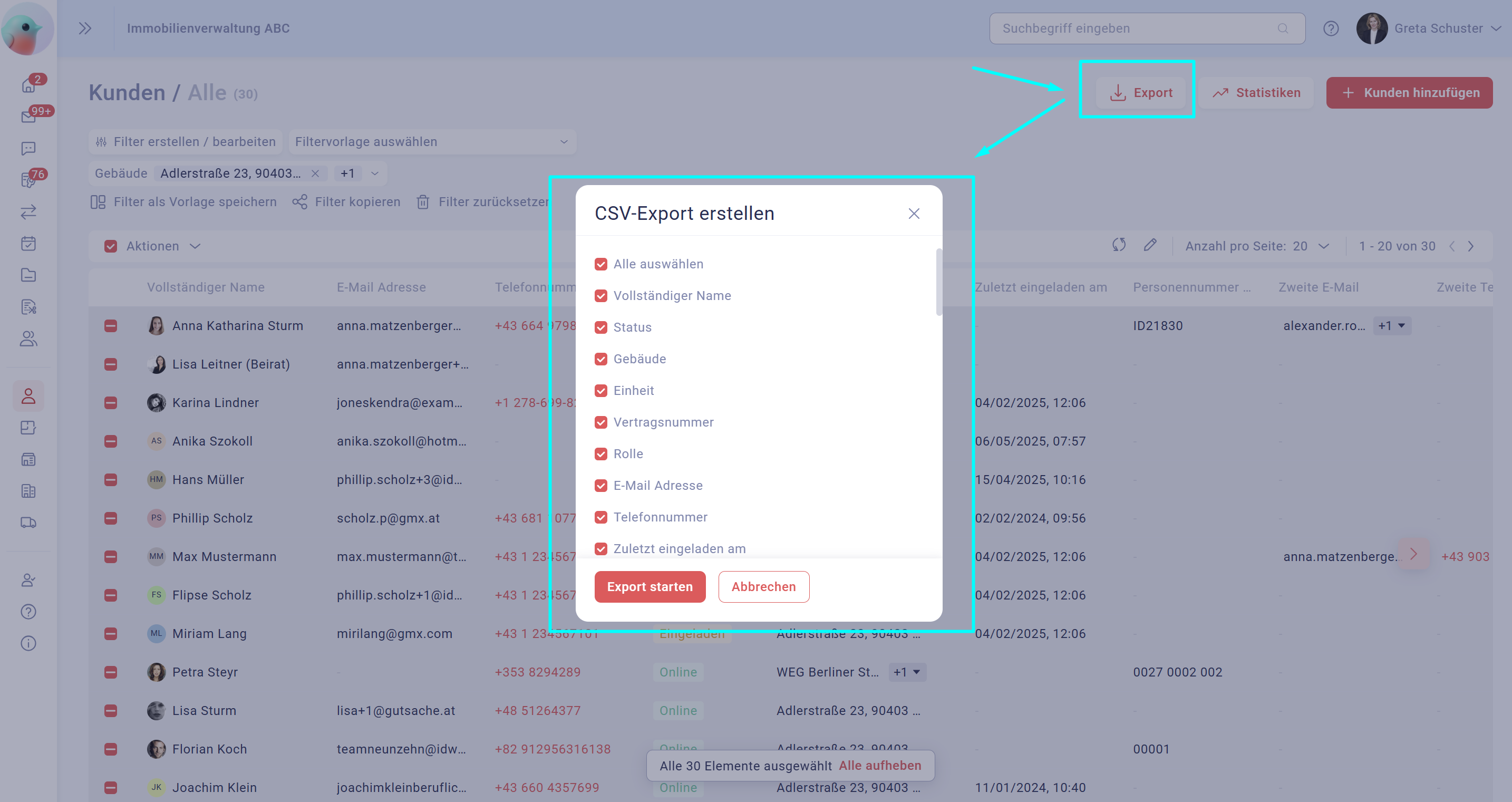
Klicken Sie nun auf "Export starten"
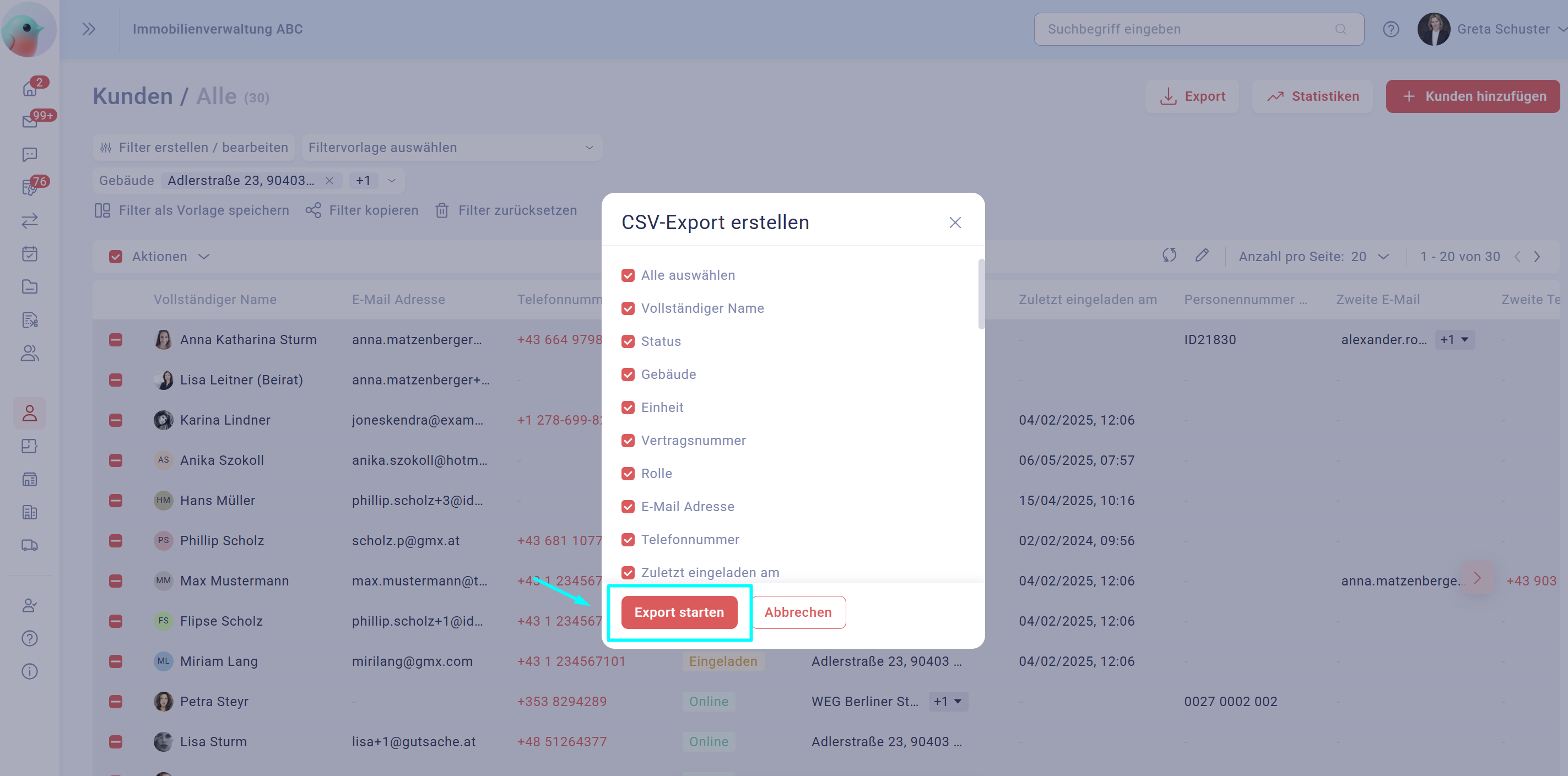
Nun werden Ihnen 2 Optionen vorgeschlagen:
- Option 1: Der Export wird gestartet und Sie finden diesen später unter der Rubrik "Dokumente".
- Option 2: Der Export wird gestartet, die Seite lädt und für Sie wird direkt ein Ordner generiert, den Sie auf Ihren Arbeitsplatz herunterladen können.
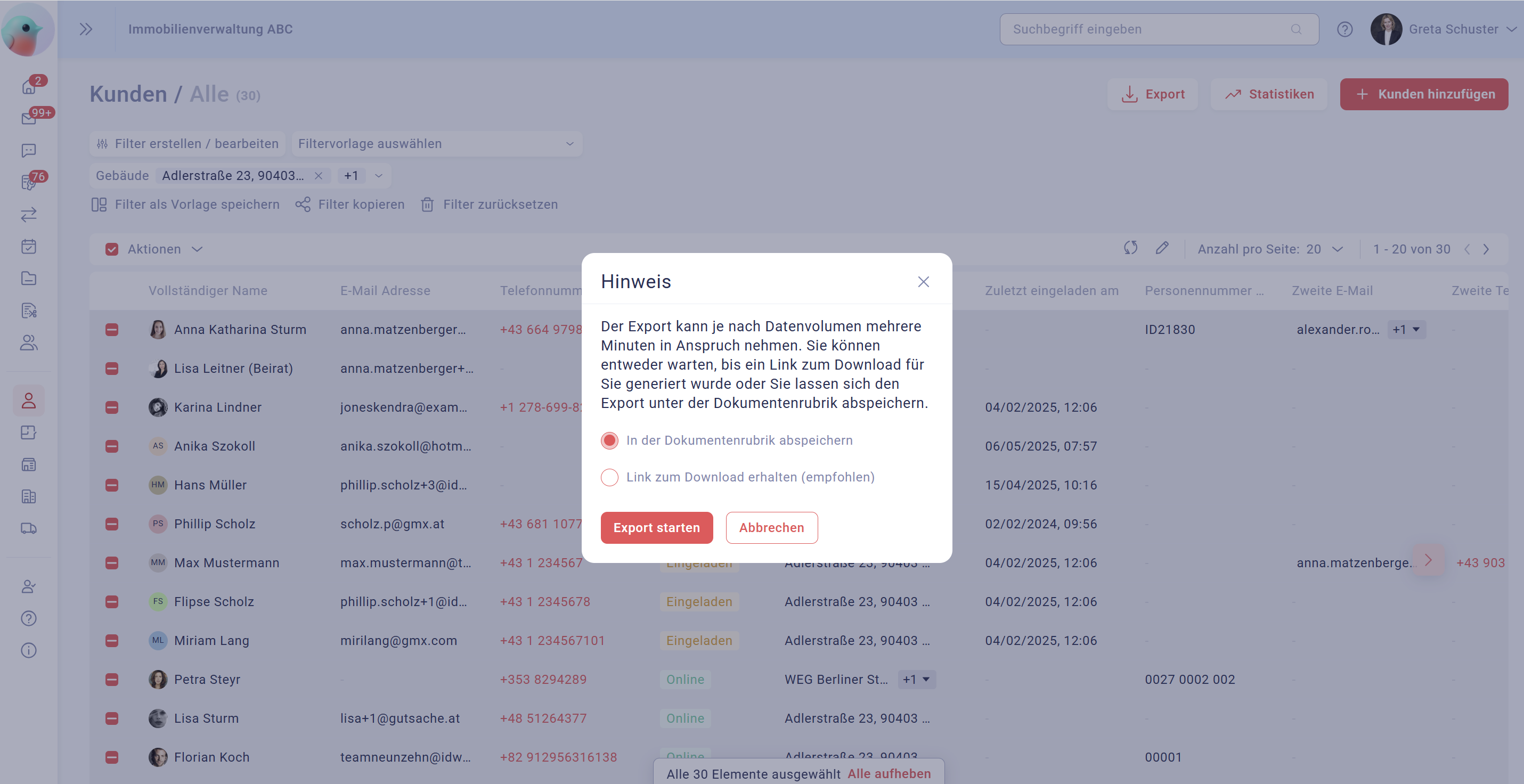
Gehen Sie wieder zurück auf die Startseite und wählen Sie nun das Menü "Dokumente" aus.
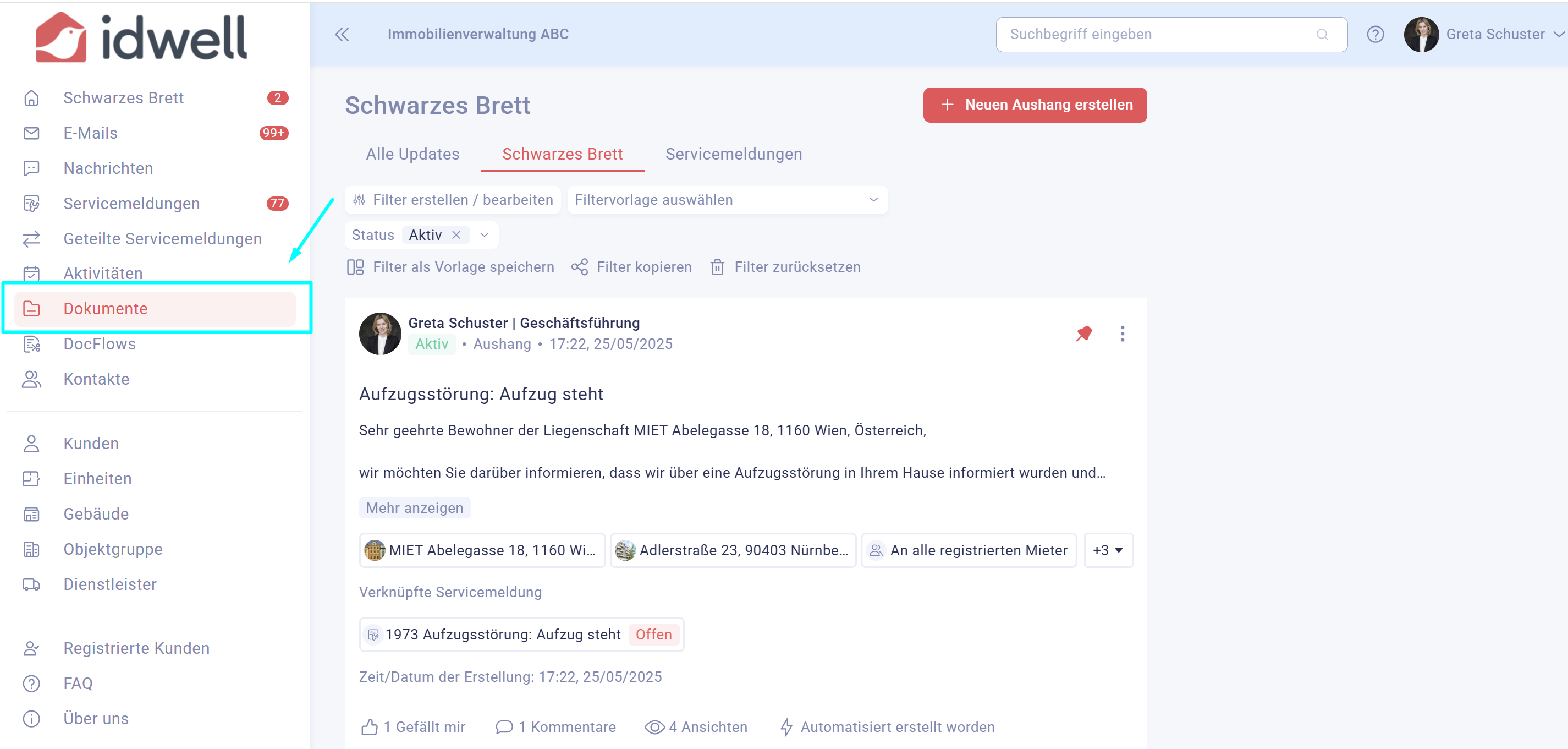
Wählen Sie nun den Ordner "Exportdateien" und dann Kundendaten - CSV-Exporte " aus. Darin befindet sich nun die CSV-Datei, welche Sie herunterladen können (je nach der Datenvolumen kann es einige Minuten in Anspruch nehmen, bis die Datei generiert wurde).
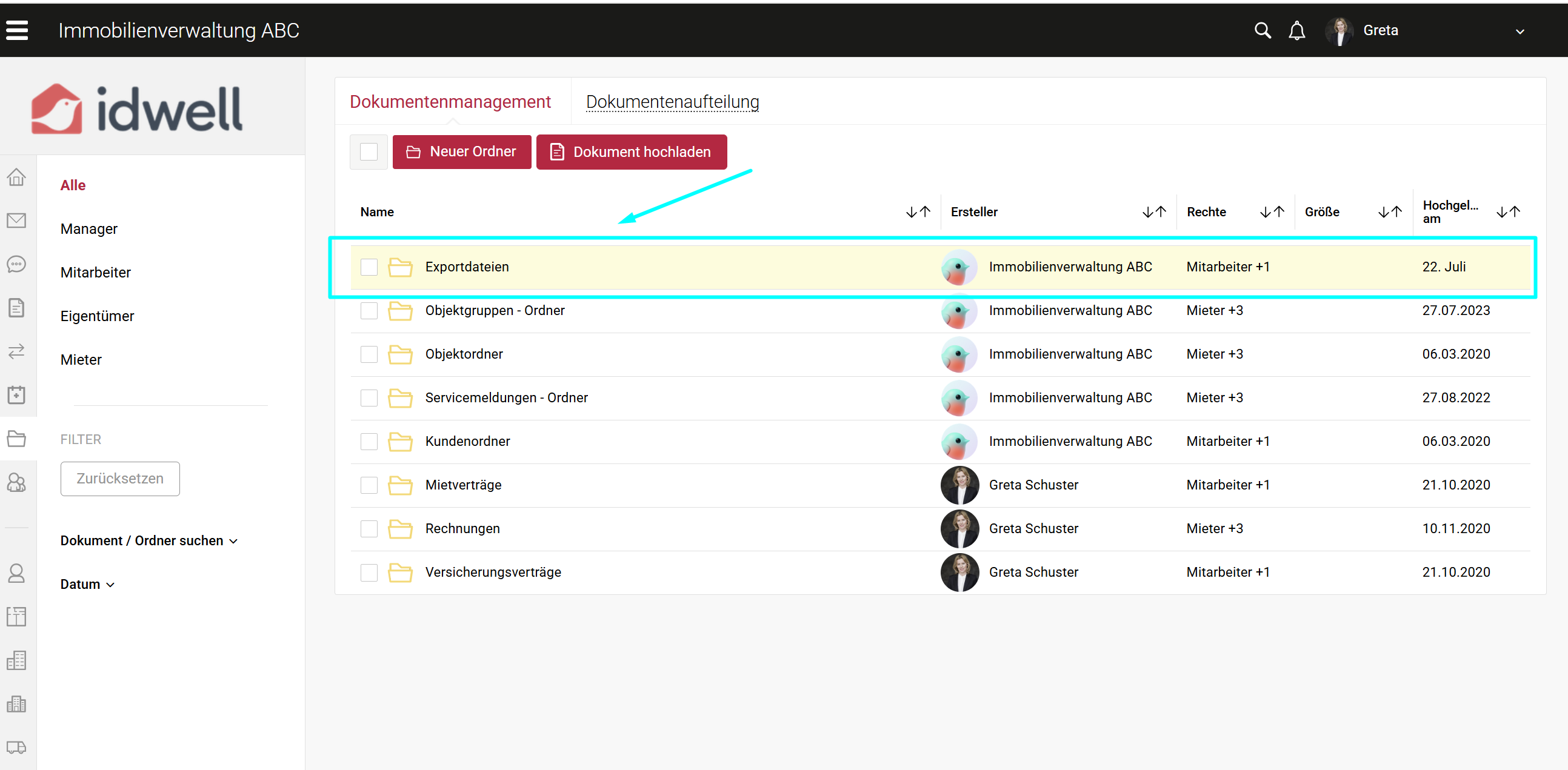
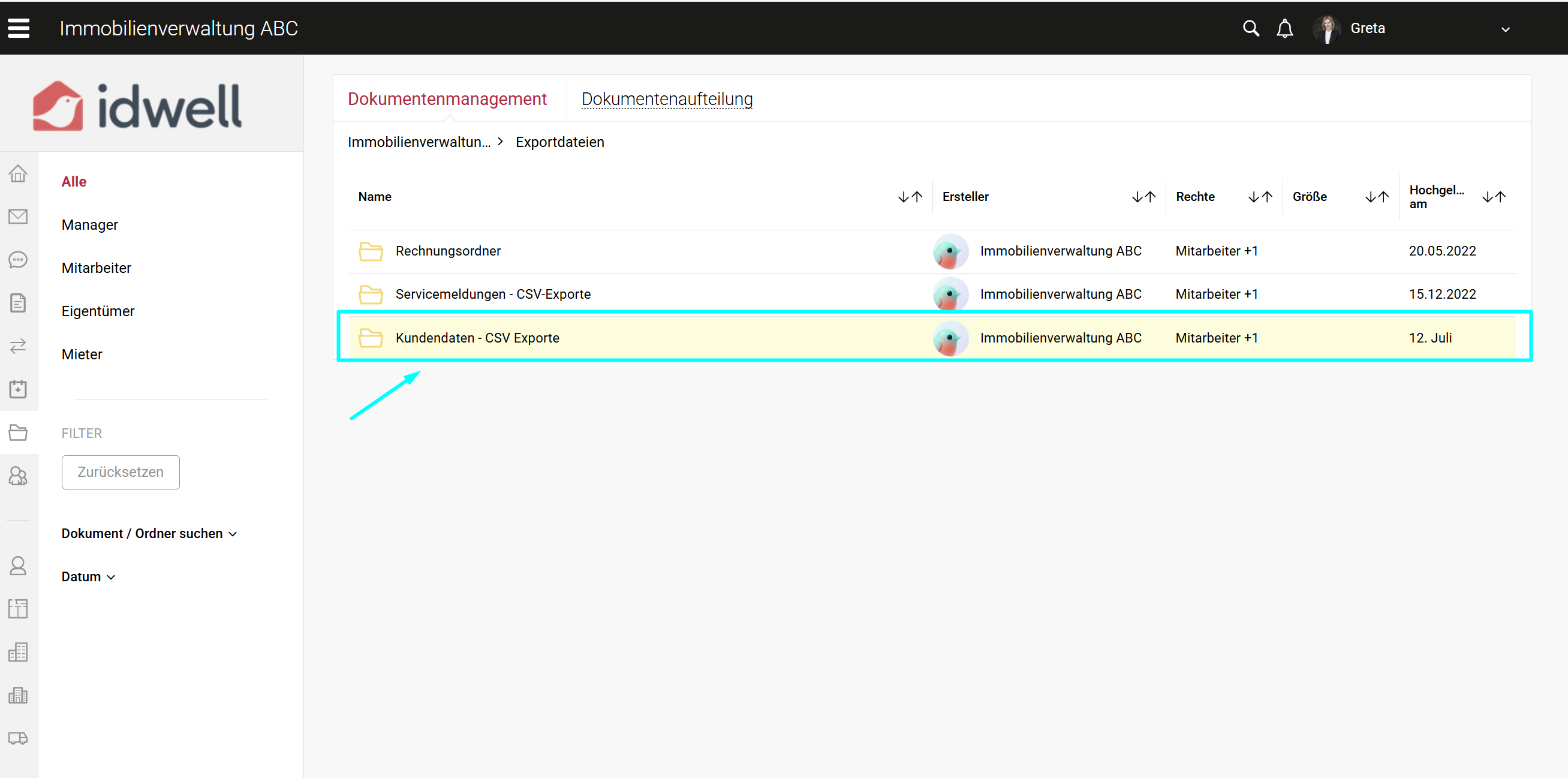
Klicken Sie auf die Datei und exportieren Sie sie.

Öffnen Sie die Excel-Datei und arbeiten Sie nun mit den Datenfeldern der Kundendaten weiter.
Markieren Sie die 1. Zeile mit den Spaltenüberschriften und wählen Sie "Daten" --> "Filtern" aus.

Nun können Sie bestimmte Spaltenwerten auf- oder absteigend sortieren.
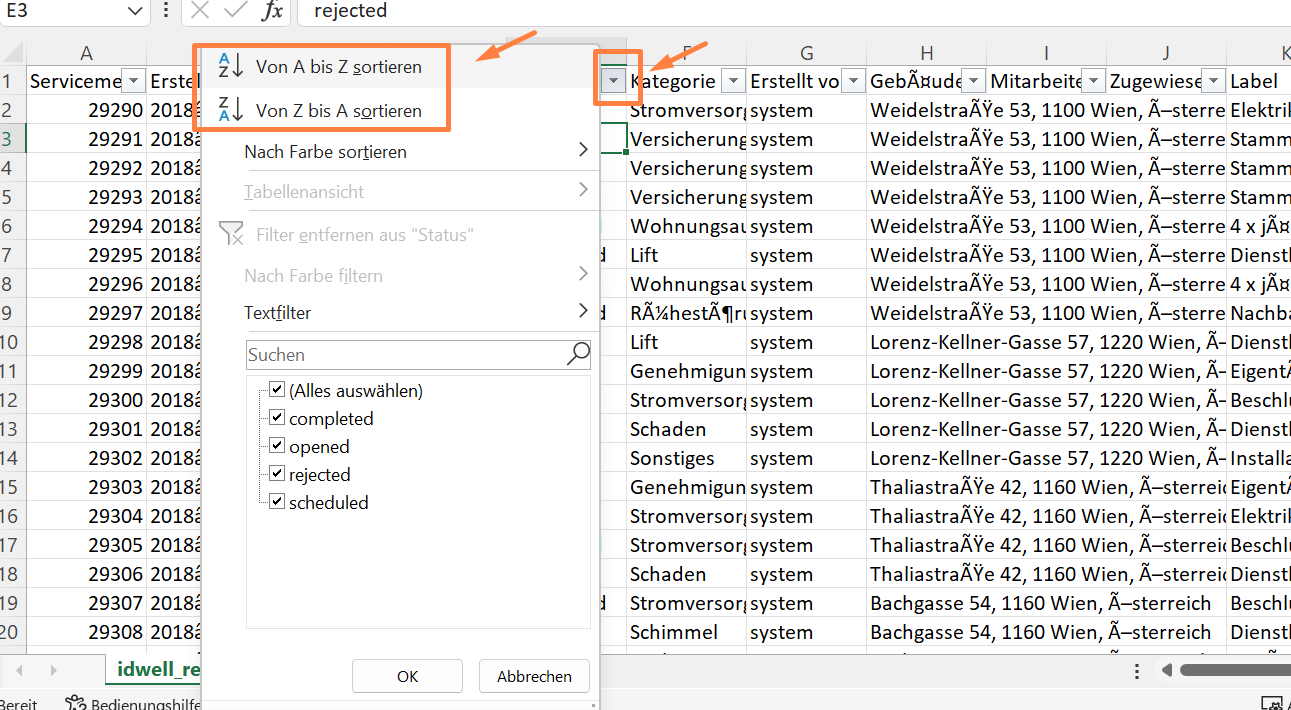
Oder Sie entfernen aus dem Filter beispielsweise alle Kunden mit dem Status "importiert".
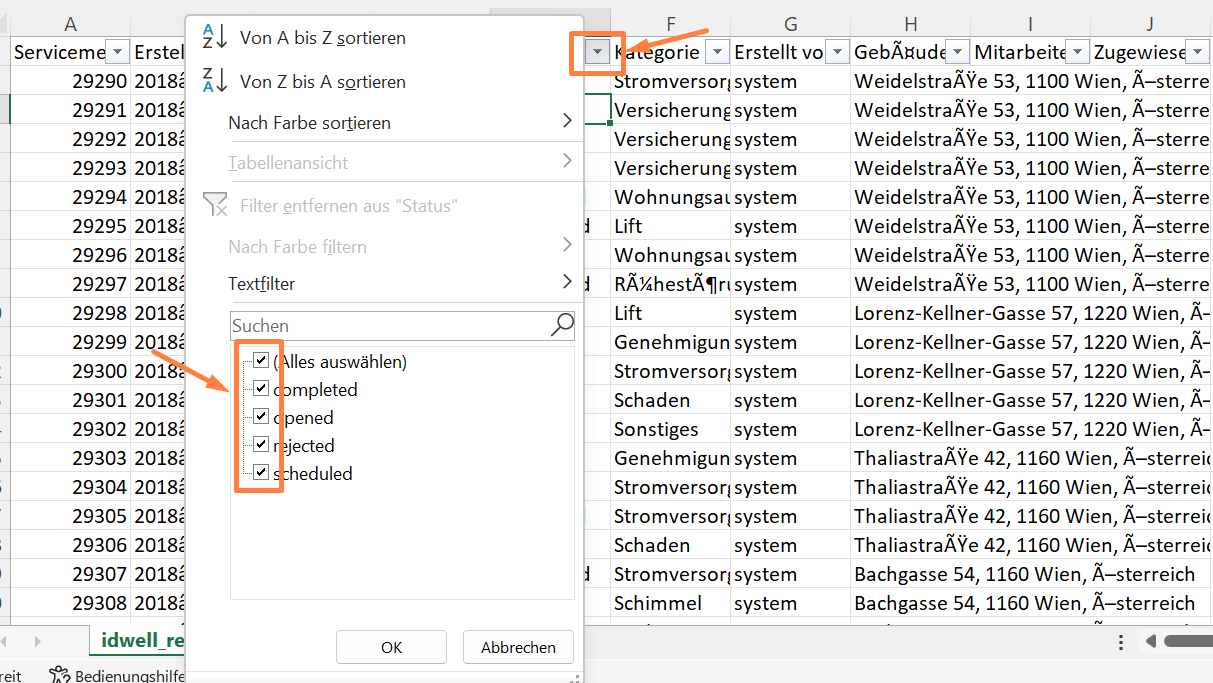
Hinweis: Aktuell arbeiten wir noch an einer Verbesserung, dass Sonderzeichen wie etwa ß, Ü, Ä, Ö, usw. richtig dargestellt werden.
Bei Bedarf können Sie die Datei auch als xls. Datei (= Excel) speichern. Dazu klicken Sie auf "Datei" --> "Speichern unter" --> "Excel-Arbeitsmappe" --> "Speichern"